

仿真-ROHM Solution Simulator仿真电路的启动
电子说
描述
本文的关键要点
・单击“ROHM Solution Simulator”的“Solution Circuit”的“Simulation”按钮,打开电路图。
・单击打开的电路图中心部位的Run图标( ),即可启动“ROHM Solution Simulator”,并显示该仿真电路的默认仿真结果。
),即可启动“ROHM Solution Simulator”,并显示该仿真电路的默认仿真结果。
到上一篇为止,为了便于大家了解“ROHM Solution Simulator”,先介绍了怎样运行该工具,但省略了一些细节。从本文开始,将介绍基本操作、设置和结果显示方法等详细内容。如果您想快速了解操作方法等,请使用“用户操作手册(PDF)”。
ROHM Solution Simulator仿真电路的启动
在介绍操作方法等内容时,我们将打开实际的“Solution Circuit”来讲解,因此需要先启动仿真电路。例如,我们使用“Power Device Solution Circuit”的“DC-DC Converter”的“C6:Buck Converter Vo=250V Io=20A”。具体的访问方法之前已经介绍过了(参见“ROHM Solution Simulator的访问方法”)。
进入ROHM Solution Simulator页面,打开“Power Device Solution Circuit”的“DC-DC Converter”,单击C6的“Simulation”按钮。如果未登录My ROHM,将会被要求登录,因此请登录My ROHM。然后,将显示以下电路图(图1)。
图1. 单击仿真电路C6的“Simulation”按钮时打开的画面
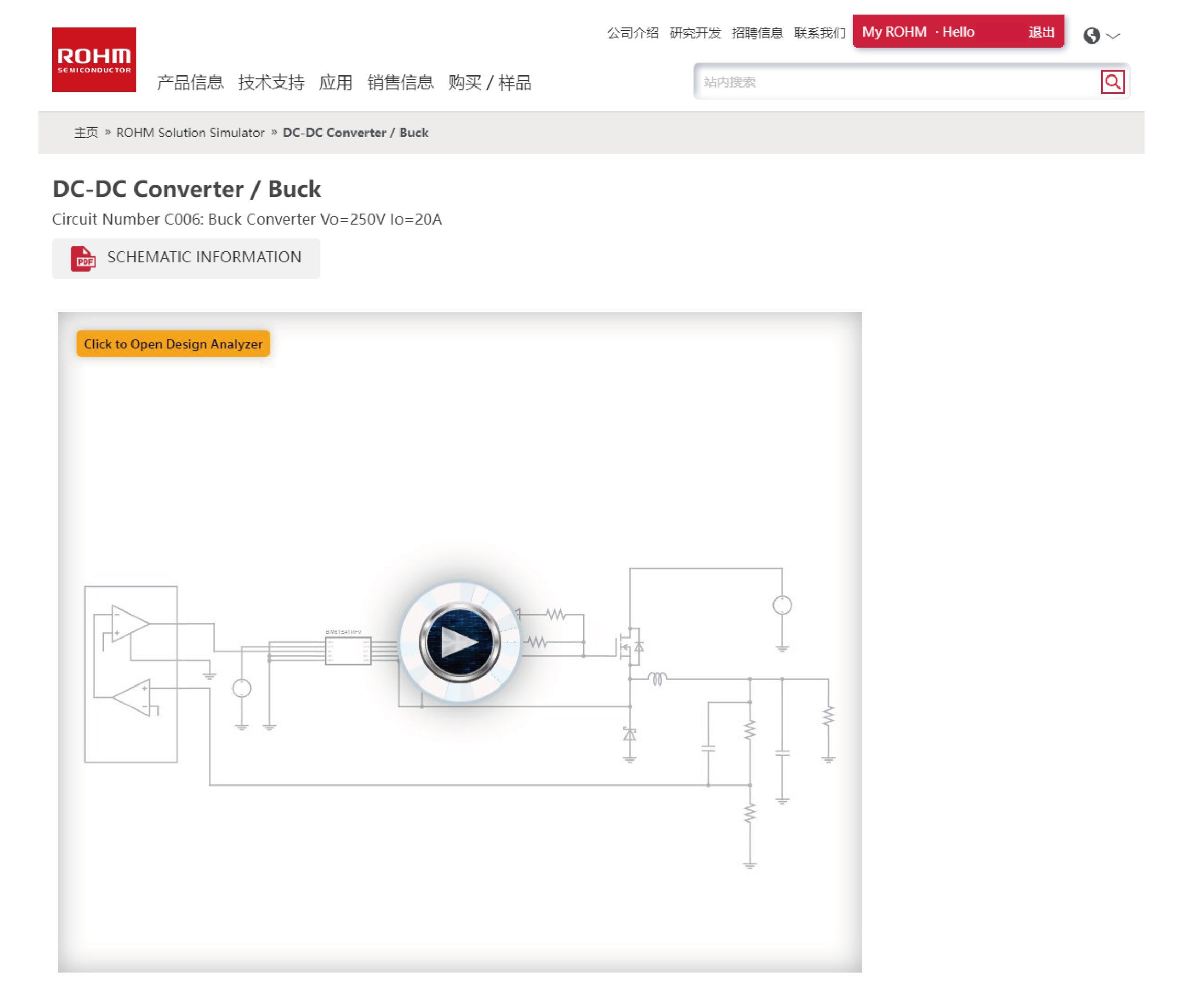
单击电路图中心部位的Run图标( ,“ROHM Solution Simulator”启动,并进入显示用户界面及该仿真电路默认仿真结果图表的画面(图 2)。
,“ROHM Solution Simulator”启动,并进入显示用户界面及该仿真电路默认仿真结果图表的画面(图 2)。
图2. ROHM Solution Simulator的启动和所选电路的仿真画面
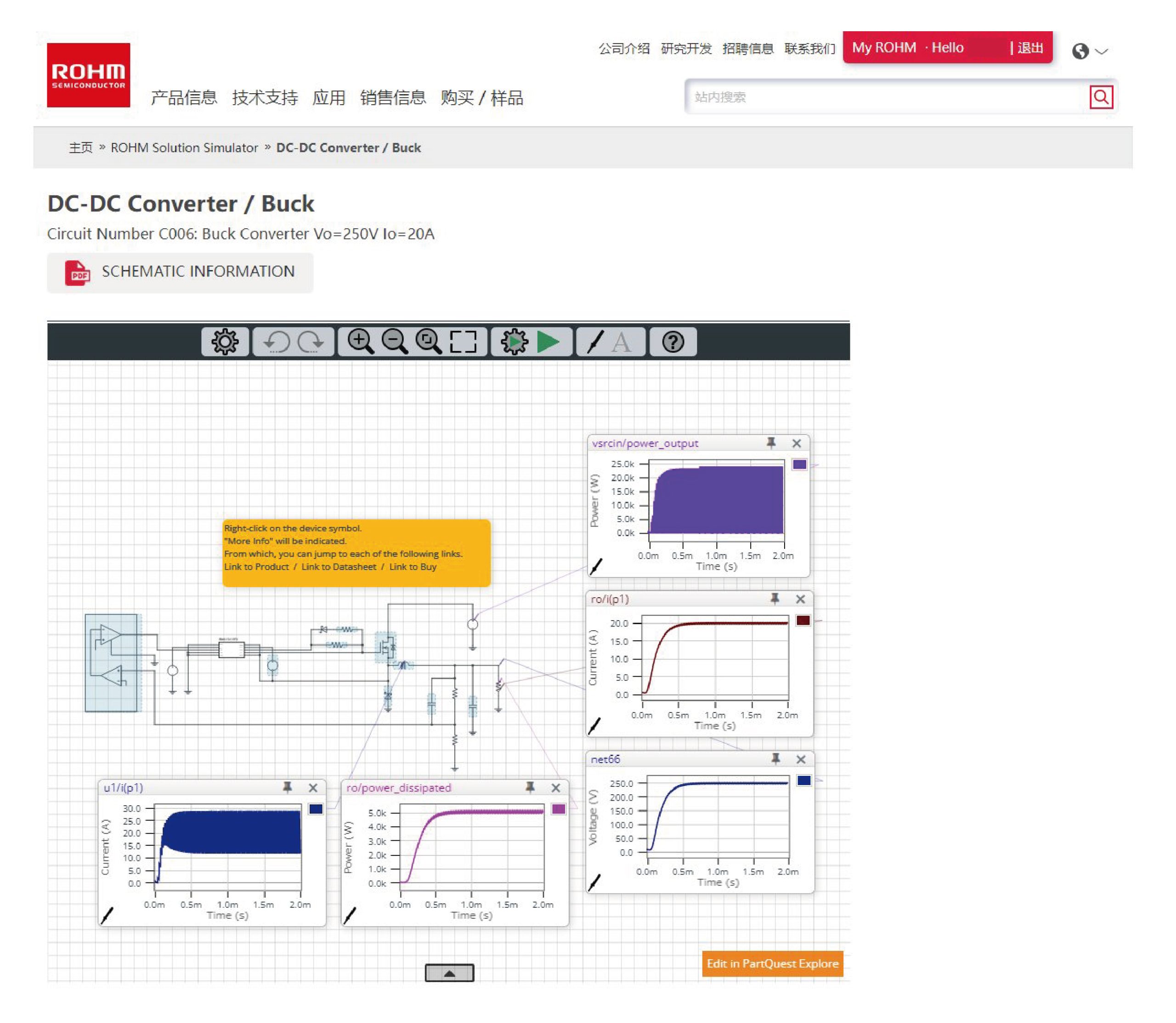
现在,仿真电路已处于启动状态。接下来,我们将会介绍用户界面。
审核编辑 黄宇
-
ROHM Solution Simulator的试用案例2023-02-14 1237
-
什么是ROHM Solution Simulator?2023-02-13 1424
-
ROHM Solution Simulator新增热分析功能:免费提供电路级的热-电耦合分析2023-02-08 1308
-
ROHM Solution Simulator新增热分析功能2022-11-09 1216
-
ROHM官网公布第一批Solution Circuit 满足热设计的需求2022-10-19 1369
-
ROHM Solution Simulator允许更改组件属性来执行仿真2022-03-04 2114
-
免费电子电路仿真工具ROHM Solution Simulator2022-01-18 7047
-
Solution Circuit的PFC仿真电路2021-09-16 2852
-
使用Vivado Simulator运行功能和时序仿真案例2020-12-31 10302
全部0条评论

快来发表一下你的评论吧 !

